Discord to popularny program do komunikacji między graczami. Oprócz funkcji rozmów posiada on nakładkę ekranową, która wyświetla się w uruchomionych grach i pokazuje ikony oraz nazwy osób, które odzywają się na czacie głosowym. Jak to wyłączyć?
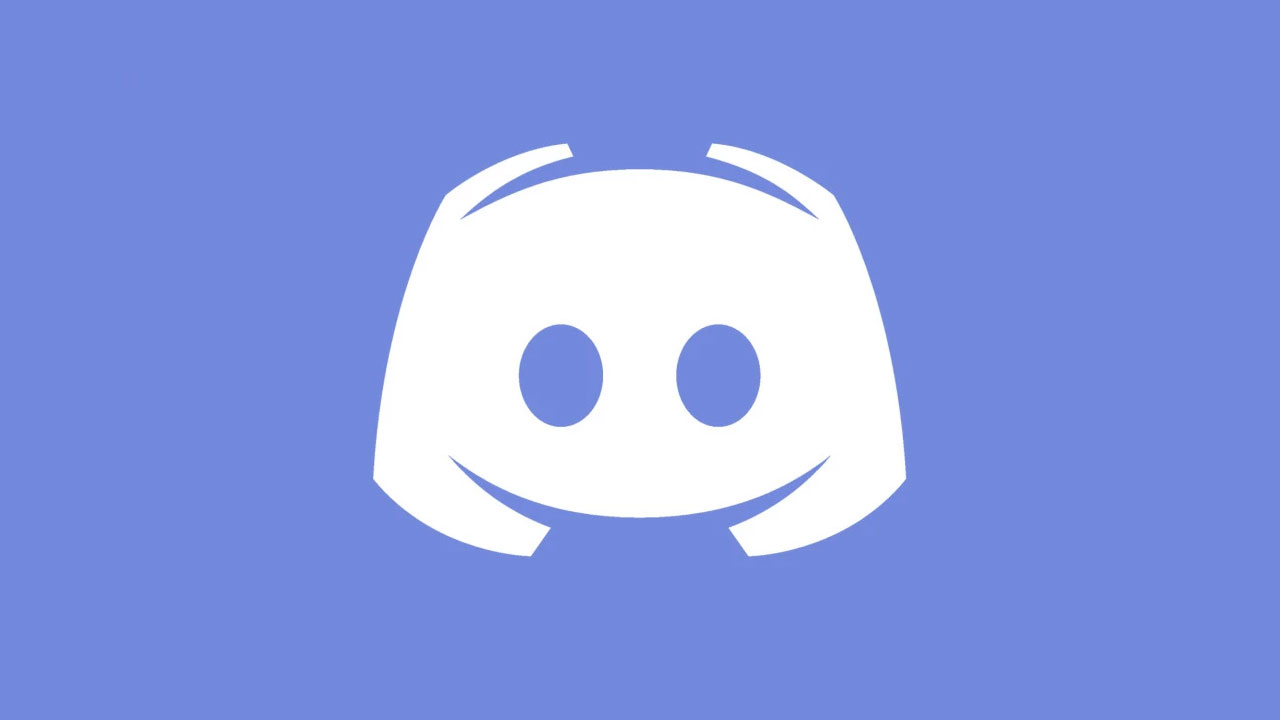
Zainstalowałeś Discorda do rozmów ze znajomymi, ale teraz w każdej grze wyświetla Ci się nakładka ekranowa z ich imionami? Discord ma wbudowaną funkcję nakładki, która wyświetla się w uruchomionych grach i pokazuje listę osób, z którymi jesteśmy na kanale głosowym. Gdy ktoś ze znajomych się odezwie, to jego nick oraz ikona zostaną podświetlone.
Z jednej strony jest to przydatne rozwiązanie, zwłaszcza, gdy gramy z mniej znajomymi osobami, których jeszcze nie rozpoznajemy po głosie. Wtedy gdy ktoś się odezwie, to widzimy jego nick w trakcie gry. Czasem jednak jest to nieprzydatne, a co więcej, niektóre gry bardzo nie lubią nakładek ekranowych, przez co mogą mieć problemy z płynnością lub uruchomieniem. Jak wyłączyć nakładkę w grze z Discorda?
Wyłączanie nakładki z Discorda we wszystkich lub wybranych grach
Na szczęście wyłączenie tej nakładki jest bardzo proste i odpowiednią opcję znajdziemy w ustawieniach samego programu Discord. Raz wyłączona nakładka więcej nie pojawi się w żadnej grze. Alternatywnie, możemy wyłączyć nakładkę tylko dla wybranych gier, a nadal pozostawić ją włączoną w innych grach.
Uruchom Discord, a następnie wejdź do jego ustawień. W tym celu na dolnym pasku, tuż obok swojej nazwy użytkownika, kliknij w przycisk z ikoną koła zębatego. Po przejściu do ustawień wybierz z menu po lewej stronie zakładkę “Ustawienia aplikacji > Nakładka”.
W tym miejscu możesz dostosować ustawienia nakładki ekranowej, którą Discord wyświetla w trakcie gry.
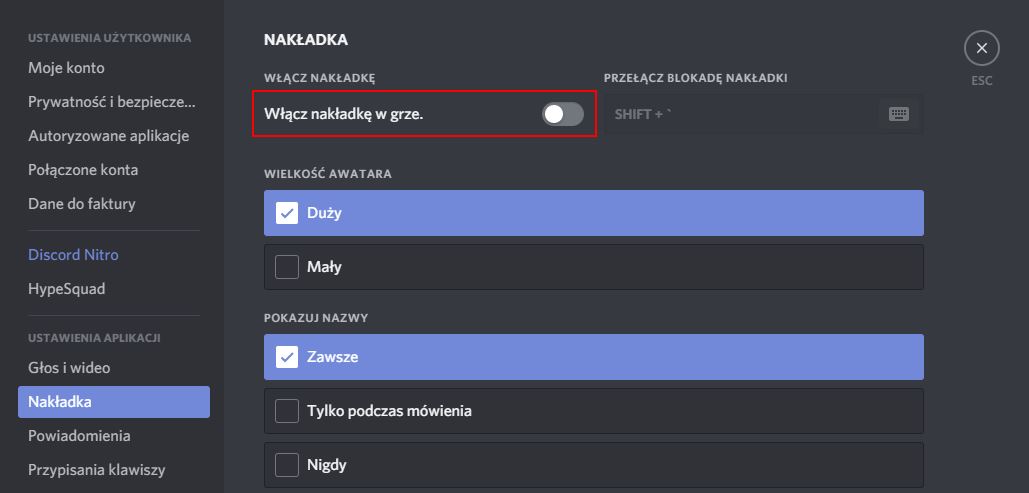
Jeśli chcesz całkowicie wyłączyć nakładkę we wszystkich grach, to wystarczy, że odznaczysz pole “Włącz nakładkę w grze”. Nakładka zostanie wyłączona i więcej nie będzie się pojawiać w żadnej grze.
Alternatywnie, jeśli chcesz wyłączyć nakładkę tylko dla wybranych gier, to pozostaw ją włączoną w zakładce “Nakładka” i zamiast tego udaj się do zakładki “Game Activity”. W tym miejscu znajdziesz listę ostatnio uruchomionych gier.
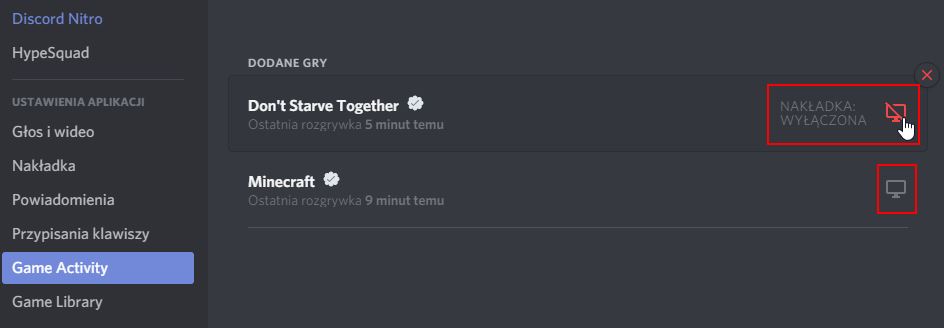
Obok każdej ostatnio uruchomionej gry znajdziesz ikonę z monitorem. To przełącznik nakładki ekranowej. Wystarczy, że najedziesz na niego kursorem myszy i klikniesz. Nakładka zostanie wyłączona dla wskazanej przez nas gry. Ponowne kliknięcie w ten przycisk znowu włączy nakładkę. W ten sposób możesz oznaczyć, w których grach nakładka ma działać, a w których nie.
